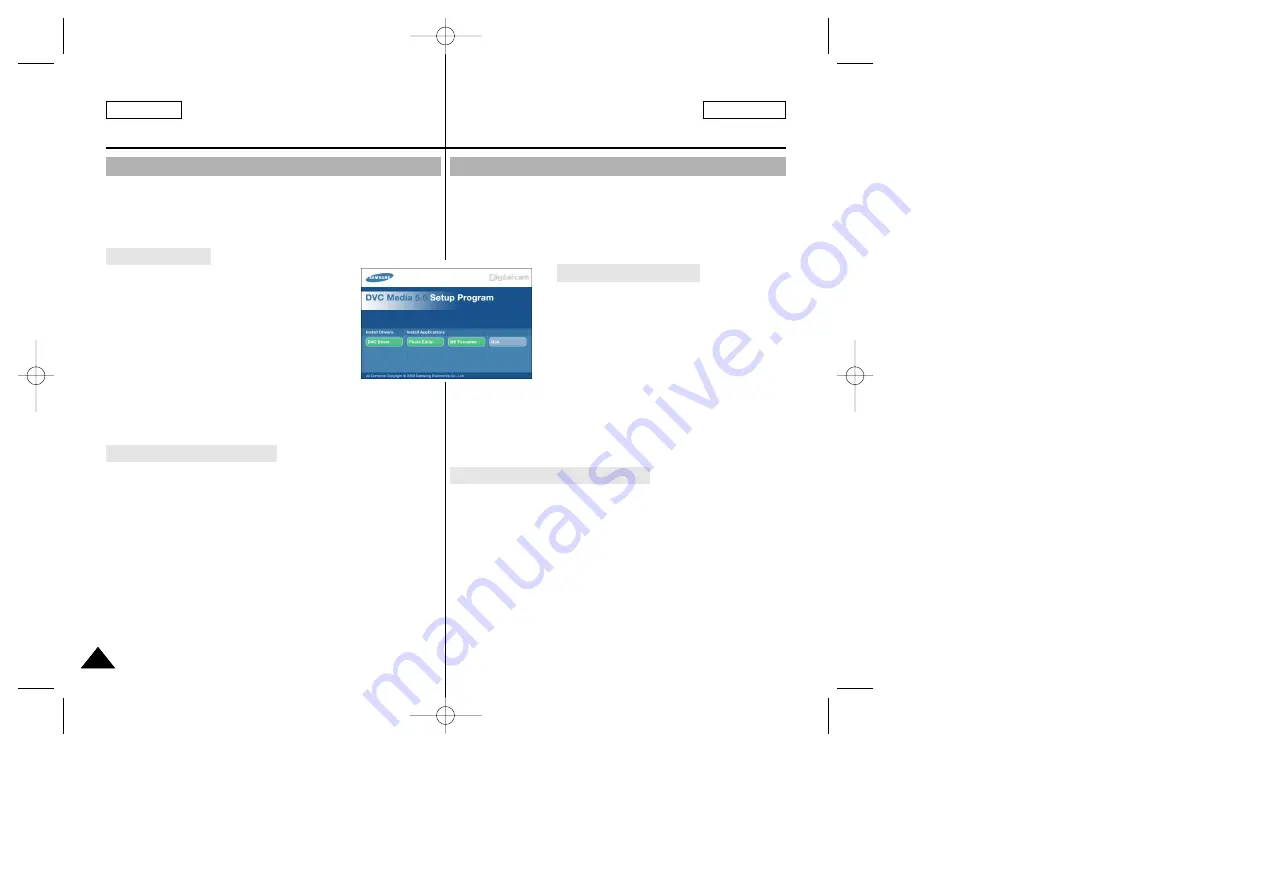
70
70
ENGLISH
ESPAÑOL
USB interface
(SCD22 only)
Interfaz USB
(sólo modelos SCD22)
✤
Do not connect the camcorder to PC before installing the program.
✤
If another camera or scanner is connected, please disconnect it in
advance.
✤
This explanation is based on Windows
®
98SE OS.
Program installation
1. Insert the software CD into CD-ROM drive.
-
Installation selection screen appears
in the monitor.
2. If the installation selection screen does not
appear after inserting the CD click “Run”
on the Windows “Start” menu and execute
SETUP.EXE file to begin installation.
-
When CD-ROM drive is set to
“D:drive”, type “D:\setup.exe” and press Enter.
3. Click one of the icons listed below to install the selected software.
■
DVC Driver
■
Editing Software
Using the “PC camera” function
✤
You can use this camcorder as a PC CAMERA.
✤
When you connect to a Web site that can provide video
chatting functions, you can use your camcorder for such
functions.
✤
Using the camcorder with PC installed Net-meeting program,
you can conduct video conference.
✤
The screen size of PC CAMERA is 160
✕
120 Pixel.
✤
If PC is connected with the USB to the camcorder, the buttons
which excepts the POWER SWITCH and ZOOM SWITCH are
not operated.
1. Set the mode switch to Tape, set the power switch to CAMERA.
2. Connect one end of the USB cable to the USB jack on the
camcorder and the other end to the USB connector on your
computer.
Installing DVC Media 5.0 Program
✤
No conecte la videocámara al ordenador antes de instalar el
programa.
✤
Si tiene conectada otra cámara o un escáner, desconéctelos
antes.
✤
Esta explicación está descrita para el sistema operativo Windows
®
98SE.
Cómo instalar el programa
1. Introduzca el CD del software en la unidad
de CD-ROM.
- Aparece la pantalla de selección de la
instalación.
2. Si la pantalla de selección de instalación no
aparece después de introducir el CD, haga
clic en “Ejecutar“ en el menú de inicio de
Windows y ejecute el archivo SETUP.EXE
para iniciar la instalación.
- Cuando la unidad de CD-ROM esté preparada en la unidad
“D:”, escriba: “D:\setup.exe” y pulse la tecla Intro.
3. Haga clic en el botón apropiado para instalar el software deseado:
■
Controlador DVC
■
Software de edición
Utilización de la función "Cámara PC"
✤
Esta videocámara se puede usar como una cámara PC.
✤
Si se conecta a un sitio web que ofrezca funciones de chat con
vídeo, puede utilizar la videocámara para este fin.
✤
Puede realizar videoconferencias conectando la videocámara a
un PC que disponga del programa NetMeeting.
✤
El tamaño de pantalla de una cámara PC es de 160
✕
120 píxeles.
✤
Si la videocámara se conecta a un PC a través del puerto
USB, todos los botones se desactivarán excepto los
interruptores de la videocámara y de zoom.
1. Ajuste el interruptor de modalidad en la posición Tape y el
interruptor de la videocámara en CAMERA.
2. Conecte un extremo del cable USB al conector USB de la
videocámara y el otro al conector USB del ordenador.
Instalación del programa DVC Media 5.0
00658C D20-USA+ESP (55~79) 5/15/03 11:28 AM Page 70
























